注: 以下の翻訳の正確性は検証されていません。AIPを利用して英語版の原文から機械的に翻訳されたものです。
Ontology Manager でセンサーオブジェクトタイプを作成する
このガイダンスでは、Ontology Manager を使用してセンサーオブジェクトタイプを作成し、それをルートオブジェクトタイプにリンクする方法を説明します。以下の手順を完了すると、プラットフォームでセンサーオブジェクトタイプと対話できるようになります。この例では、Flight Sensor オブジェクトタイプを作成し、それを Flight ルートオブジェクトタイプにリンクします。
パート 1: センサーオブジェクトタイプを作成する
- Ontology Manager に移動し、左側のパネルから Object types を選択します。
- 画面の右上隅から New object type を選択します。
- 表示される設定ダイアログで、オブジェクトタイプのメタデータを設定します。
- Properties ステップで、[Example] Sensors データセットを使用してオブジェクトタイプをサポートするように選択します。このデータセットは センサーデータパイプライン で作成しました。
- 次に、Property フィールドで、文字列タイプの
unique_sensor_flight_idプロパティをプライマリキーとして選択します。Sync all columns from datasource または Map all columns のオプションが利用可能な場合は、いずれかを選択することもできます。 - タイトルプロパティとして
Title列を選択します。これにより、Flight Sensorオブジェクトタイプがアプリケーション全体で人間が読みやすい名前で表示されます。
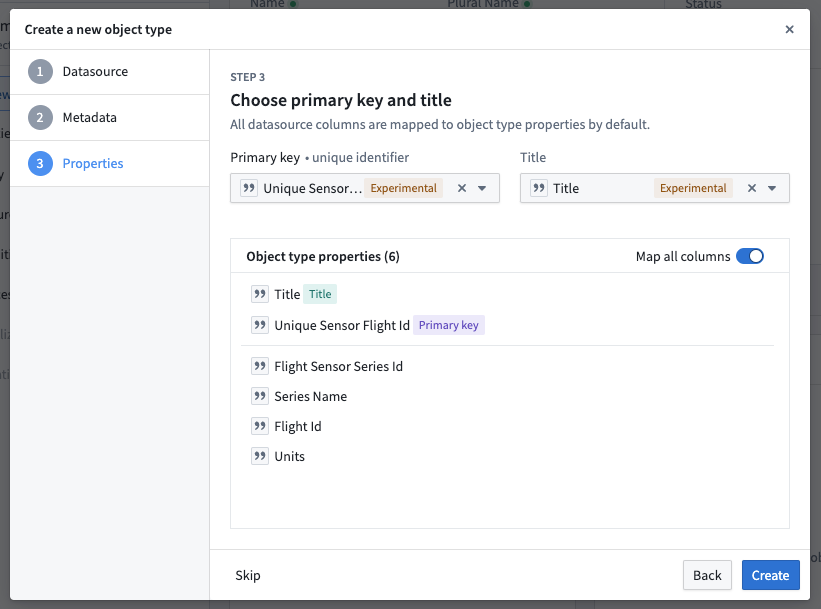
-
使用しているプラットフォームのバージョンによっては、
Flight Sensorオブジェクトタイプの権限とアクションを設定するオプションが表示される場合があります。この例では、追加の権限やアクションの設定は必要ありません。 -
ダイアログのすべてのステップを進めたら、Create を選択します。
新しい [Example] Sensors オブジェクトタイプの Properties タブから、プロパティは以下のスクリーンショットのように表示されます。
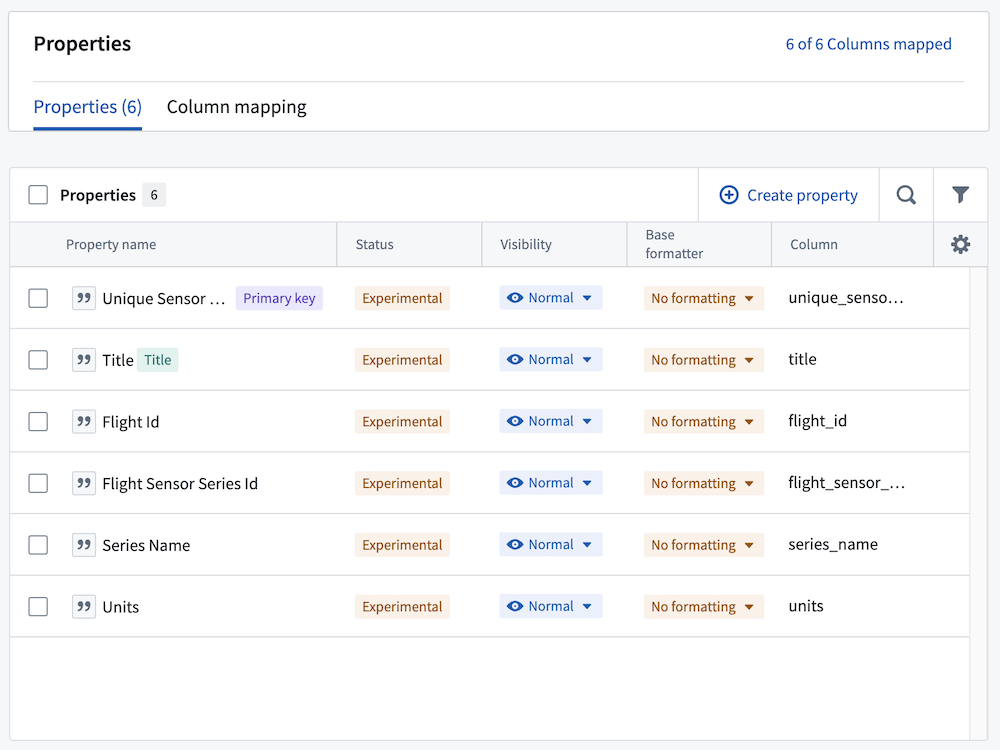
パート 2: センサーオブジェクトタイプの time series プロパティを設定する
- Ontology Manager で
[Example] Flight Sensorオブジェクトタイプに移動し、左側のパネルから Capabilities タブを選択します。 - Time series property セクションから + Add を選択します。
- 既存の
Flight Sensor Series Idプロパティを time series プロパティとして選択し、Set as default time series property を選択して、Quiver に自動的に表示されるようにします。
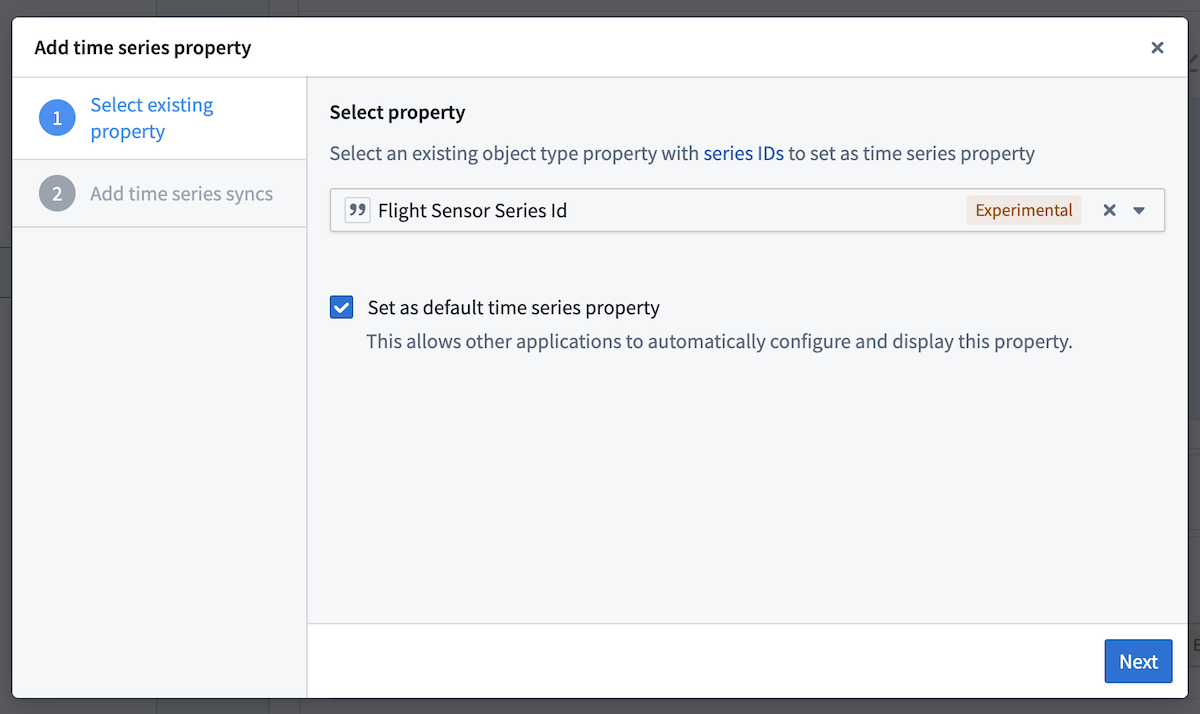
- Pipeline Builder で作成した time series 同期を選択します。この例では、
[Example] Time Series Sync | Sensor Readingsと呼ばれています。
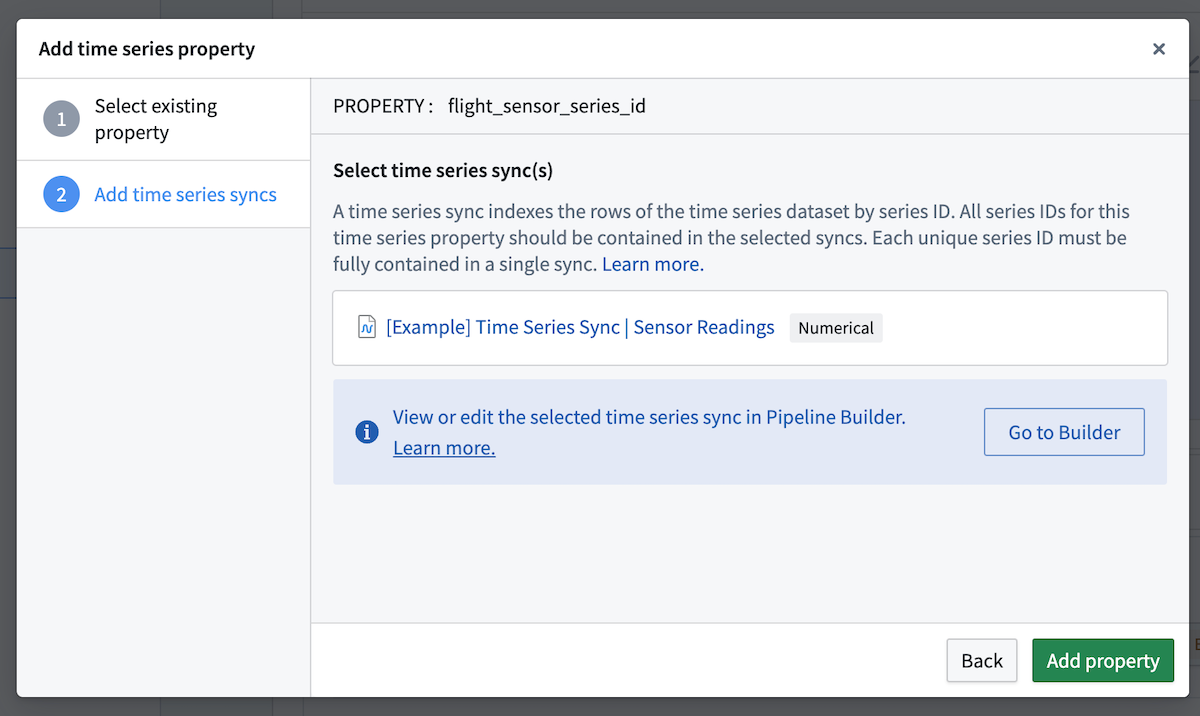
- Add property を選択して time series プロパティ設定を保存します。
パート 3: センサーオブジェクトタイプをルートオブジェクトタイプにリンクする
以下の手順を使用して、[Example] Flight Sensor と [Example] Flight オブジェクトタイプ間にリンクを追加します。
- Ontology Manager の
[Example] Flight Sensorビューから New ドロップダウンメニューを選択し、Link type を選択します。 - リンクの左側で
[Example] Flight Sensorオブジェクトタイプを選択します。右側で[Example] Flightオブジェクトタイプを選択します。 - 左側の
Flight Sensorオブジェクトタイプのカーディナリティを Many と設定し、右側のFlightオブジェクトタイプを One と設定します。これは、FlightオブジェクトタイプがFlight Sensorオブジェクトタイプに対して 1 対多の関係を持つことを意味します。 flight_id列をFlight Sensorオブジェクトタイプへの外部キーとして設定し、flight_idをFlightオブジェクトタイプのプライマリキーとして設定します。
link types についてさらに学びます。
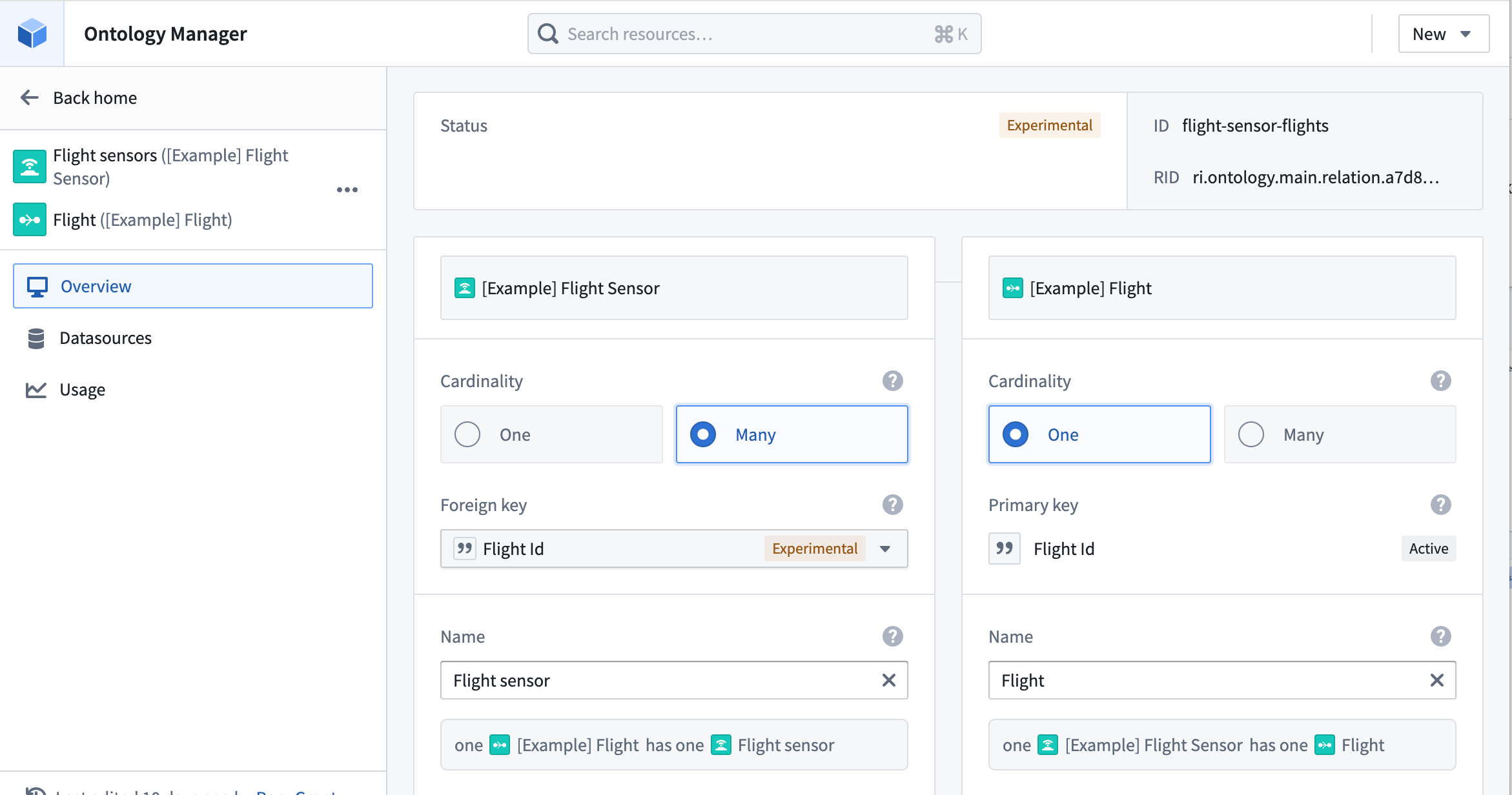
パート 4: センサーオブジェクトタイプを設定する
time series セクションで、センサーオブジェクトタイプのトグルがオンになっていることを確認します。最近作成した Flight から Flight Sensor へのリンクを使用するように Sensor link を設定します。
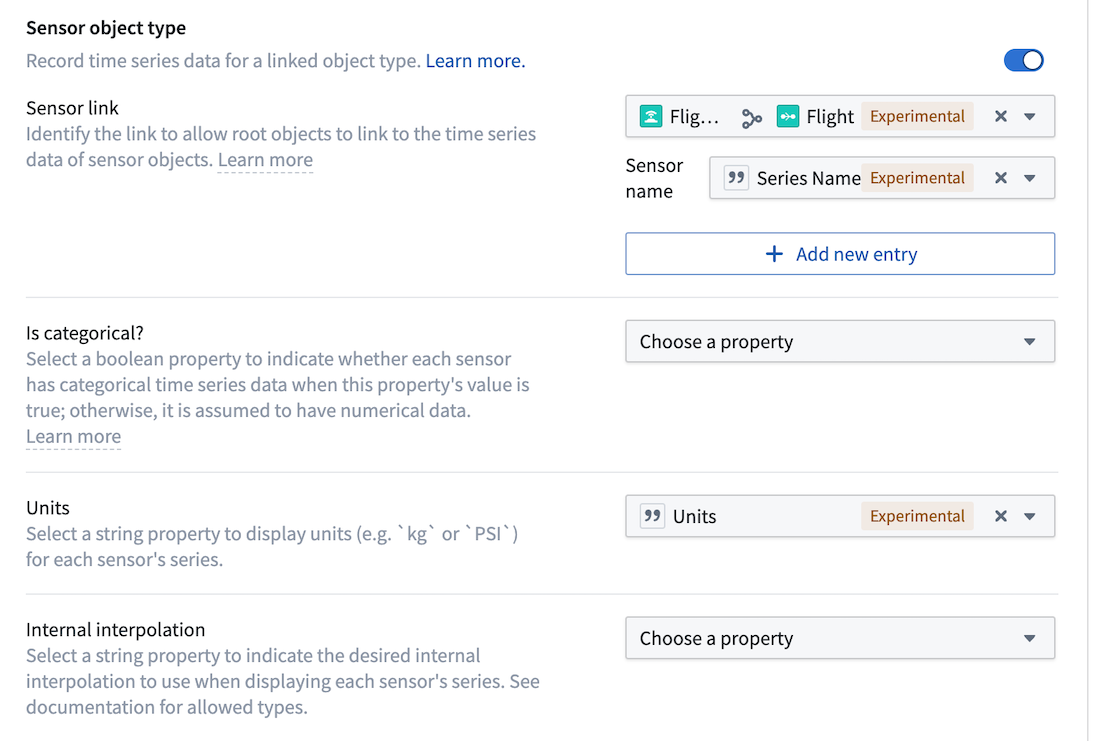
-
link 名を
Series Name列として設定します。アプリケーションはこのシリーズ名の下でセンサーオブジェクトデータを表示します。 -
センサーオブジェクトタイプの設定で、Units ドロップダウンメニューを選択して units を設定します。
Is categorical と Internal interpolation はセンサーオブジェクトタイプのプロパティから推測できますが、このユースケースでは必須ではありません。Is categorical は、time series 値を数値の time series 値から区別することが重要な場合にのみ必要です。
Internal interpolation は、Quiver などのアプリケーションで隣接するデータポイント間のシリーズ値を推測できるようにするために使用されます。詳細については、Quiver の補間に関するドキュメント を参照してください。
- 画面の右上隅からオブジェクトタイプへの編集内容を Save することを選択して、Ontology およびプラットフォーム全体で変更を確認します。
これで、Flight Sensor と Flight オブジェクトタイプを運用コンテキストで使用する準備が整いました。ドキュメントを進めて、Workshop と Quiver でセンサーオブジェクトタイプの time series データを使用する方法 を学びます。
Is enum? の設定はこの例のユースケースでは必要ありません。Is deprecated と Sparkline preview プロパティは無視してください。
learn.palantir.com でも以下の内容をご覧いただけますが、アクセシビリティの観点から、ここに掲載しています。